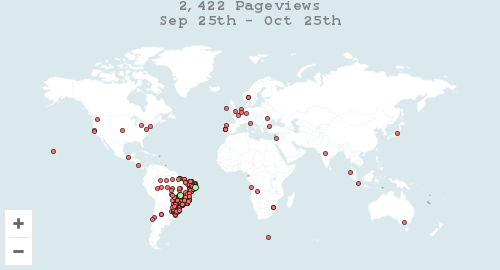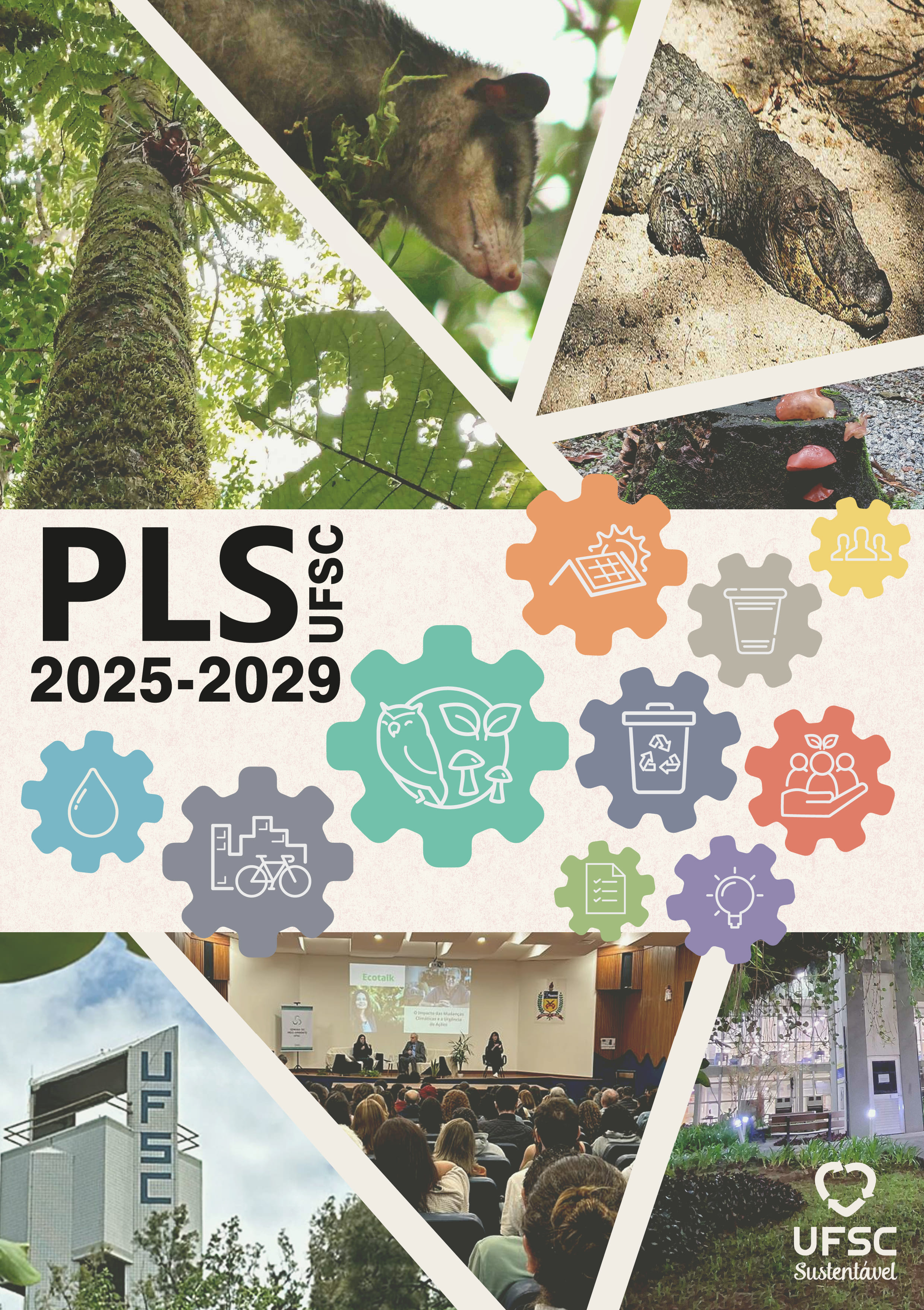Impressão frente e verso: aprenda a configurar a impressão como padrão
Com o surgimento dos computadores e da internet, era esperado que a utilização do papel diminuísse com o passar dos anos, porém, desde o começo da década de 60 o consumo de papel aumentou cerca de cinco vezes, ao ponto de utilizarmos, em todo o mundo, 1 bilhão de toneladas de papel por dia. Segundo a revista The Economist, por ano, cada brasileiro consome em média 1,29 árvores com o consumo de papel, sendo que cada árvore equivale a aproximadamente 40 kg de papel.
Aprenda a configurar a impressão padrão do computador para frente e verso!

Na universidade as coisas não são muito diferentes, a UFSC consome uma quantidade imensa de folhas A4 por ano. No ano de 2016 foram consumidas na UFSC aproximadamente 7 milhões de folhas, um aumento de 3,92% em relação ao ano anterior.
Portanto, é necessário criar uma maior consciência ambiental que repercuta na diminuição desses valores, causando um menor impacto ao meio ambiente. Com relação à utilização de papel, há muito do que pode ser feito: a primeira coisa é somente imprimir se houver realmente necessidade, a segunda imprimir sempre que possível frente e verso. Você sabia que é possível configurar a impressora para que ela imprima SEMPRE frente e verso? Assim você não corre o risco de esquecer de selecionar! Para economizar papel você pode também reaproveitar o verso e fazer bloquinhos!
Se você quer configurar a impressão frente e verso como padrão, siga o procedimento abaixo:
- Clique no botão Iniciar do Windows;
- Selecione Painel de controle;
- Em Hardware e Sons selecionar a área de Dispositivos e Impressoras;
- Usando o botão direito do mouse, clique na impressora que deseja configurar;
- Vá em Preferências de Impressão;
- Selecionar a aba Layout;
- Ativar a opção “Frente e Verso – borda longa” e aplicar as modificações;
- Clicar no botão OK;
- Pronto, sua impressora irá imprimir sempre frente e verso!
Obs: Caso seja necessário realizar a impressão em apenas uma lado da folha, no próprio documento de Word/Excel mude a opção para imprimir em um lado.